18 grudnia 2010 11:07
Zgodnie z zapowiedziami Ministerstwa Finansów, od początku 2011 roku zmienią się stawki podatku VAT. W związku z tym zalecamy zainstalowanie uaktualnienia dodającego do konfiguracji programu nowe stawki VAT w wysokości 5%, 8% i 23%. Uruchomienie programu w 2011 roku spowoduje także, iż domyślna stawka VAT zmieni się z 22% na 23%. Oprócz powyższych zmian, to bezpłatne uaktualnienie do wersji 3.1.1.0 udoskonala różnorodne aspekty programu. Jeśli chcieliby Państwo podzielić się z nami uwagami, prosimy o kontakt.
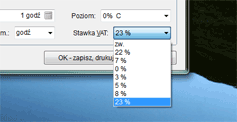
Warto podkreślić, że od dawna w łatwy sposób możliwe jest także samodzielne zdefiniowanie dowolnych stawek VAT w ustawieniach (w rozdziale „2: Księgowość”). Na uwagę zasługuje również fakt, że użytkownicy Bizmastera otrzymują aktualizację programu bez potrzeby płacenia za jakikolwiek abonament, którego w naszym przypadku po prostu nie ma. Taka elastyczność konfiguracyjna programu połączona z bezpłatnymi aktualizacjami podwójnie wyróżnia nasz produkt na rynku. Można to zaobserwować choćby w licznych artykułach prasowych opisujących zmianę stawek VAT jako zazwyczaj konieczność zakupu kosztownych abonamentów przez przedsiębiorców. Z satysfakcją zauważamy, że w przypadku naszego oprogramowania jest inaczej.
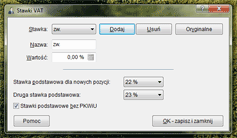
Poniżej znajduje się lista pozostałych nowości w wersji 3.1.1.0 oprogramowania dla firm Bizmaster:
** Mechanizm tłumaczenia szablonów wydruków w taki sposób, że w jednym szablonie możemy posiadać dowolną liczbę jego wersji językowych. W związku z tym użytkownicy modułu Faktury Plus – który pozwala m.in. na drukowanie faktury unijnej (wewnątrzwspólnotowej) i eksportowej – mogą od dziś korzystać także z anglojęzycznych wersji tych dokumentów, ponieważ przetłumaczyliśmy je w pierwszej kolejności. Czekamy ponadto na odzew w sprawie zapotrzebowania na inne tłumaczenia.
Na poniższej ilustracji można zobaczyć samodzielne definiowanie języków w edytorze szablonów wydruków. Wprawdzie jest to wyłącznie przydatne, gdy samodzielnie tłumaczy się szablon, ale warto wiedzieć o takiej możliwości:
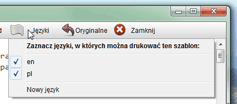
Tak z kolei odbywa się wybór języka przed wydrukiem dokumentu. Jeśli chcemy, możemy oczywiście wydrukować ten sam dokument dwa razy w różnych językach:
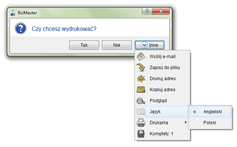
Wreszcie tak wygląda podgląd faktury eksportowej w jęz. angielskim. Zważywszy na fakt, iż faktura jest wprowadzana w języku polskim (poza nazwą towaru), można dostrzec, że podczas wydruku automatycznie tłumaczone są nawet takie informacje jak jednostka miary:
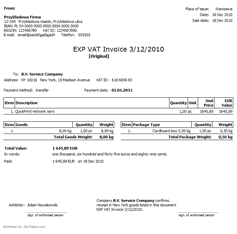
** Całkowicie wyłączono automatyczne formatowanie kodu pocztowego podczas wystawiania faktur unijnych bądź eksportowych. Aby wyłączyć formatowanie kodu podczas wystawiania innych dokumentów, tak jak poprzednio należy wpisać spację na początku kodu pocztowego.
** Każdy numer konta wprowadzany w programie Bizmaster może teraz zostać wzbogacony o powiązany z nim kod SWIFT/BIC oraz o nazwę banku. Należy w tym celu otworzyć okno „Edycji konta”, klikając strzałkę z prawej strony pola konta:
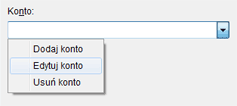
Warto wiedzieć, że jeśli wprowadzimy te dane dla konta naszej firmy (firma o identyfikatorze „Moja firma”), to zostaną one umieszczone na wydrukach obok pozostałych danych naszej firmy.
** Dla tych z Państwa, którzy chcą pracować w „BM” pod systemem Linux, mamy większą zgodność z programem Wine. Mianowicie brak jest konieczności posiadania zainstalowanej przeglądarki Internet Explorer.
** Szereg drobnych poprawek problemów zgłoszonych przez naszych klientów. Dotyczą one m.in. angielskiej edycji systemu Windows, usługi „Kalendarz Google”, równoczesnego włączenia rachunków i faktur. Za wszystkie zgłoszenia dziękujemy.
** Nowa ikona programu i zmiana w wyglądzie okien dialogowych.
** Osobne pole na drugą linię uwag na fakturach. Przy czym nadal można łamać linie uwag za pomocą znaku pionowej kreski „|” np. „Linia 1|Linia 2”. Nowość ta nie dotyczy niektórych konfiguracji programu.
** Zrezygnowano z automatycznego wybierania stawki VAT w sytuacji, gdy symbol PKWiU jest pusty i gdy opuszczono pole PKWiU. Jeśli do nowych pozycji z pustym symbolem PKWiU ma być domyślnie stosowana inna stawka niż 22% (23%), należy dokonać odpowiedniej zmiany w ustawieniach (w rozdziale „2: Księgowość” – „Stawki VAT”).
** Zmieniono tytuł „Faktura PRO FORMA” na „Dokument PRO FORMA”. Przyczyną są interpretacje ustawy o VAT przez niektórych doradców podatkowych zalecających takie rozwiązanie jako bezpieczniejsze dla podatnika.
** W module CRM zaktualizowano mechanizm synchronizacji Kalendarza programu Bizmaster z usługą „Kalendarz Google”.
** Inne niewielkie poprawki.